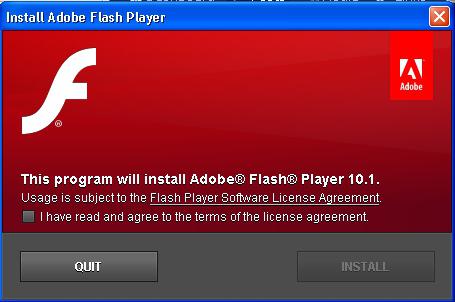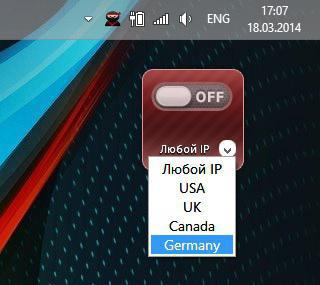Како да омогућите Адобе Фласх Плаиер у Иандек Плугинима или све о раду са модулом
Омогућите Адобе Фласх Плаиер у Иандек Плугинима, а несамо није тешко. Ово је прилично једноставан поступак, чак и ученик са којим се може суочити. У сваком случају, док је у питању рад са Виндовсом. Само модерни корисници често уче други оперативни системи. На пример, Линук. И онда постоји проблем иницијализације Фласх Плаиер-а. Затим ћемо покушати да разумемо како да омогућите, онемогућите, инсталирате или обришете овај модул у једном или другом сценарију. Размотрите операције на примеру најпопуларнијих претраживача.

Опис
Да бисте омогућили Адобе Фласх Плаиер у Иандек-уПлугинови захтевају минимално време, напор и знање. Ипак, важно је разумјети шта је у питању. Ни сваки корисник не зна шта је "Фласх Плаиер".
Адобе Фласх Плаиер је графички модул неопходан за рад са видео записима, звуком и фотографијама у прегледачу. Без овог услужног програма, нећете моћи гледати филм или слушати песму.
"Иандек" и Адобе Фласх Плаиер
Укључивање Адобе Фласх Плаиер-а у Иандек Плугинс, као што је већ поменуто, је прилично једноставно. Најважније је да је одговарајући модул првобитно инсталиран у претраживачу. У супротном, операција нема смисла.
"Иандек.Бровсер "је развијен коришћењем" Цхрониум "мотора, користи се у" Цхроме-у ", због чега је Иандек донекле сличан претраживачу Гоогле Цхроме-а. Изванредно је што овај претраживач већ има инсталиран" Фласх Плаиер ". Да га активирам, причам о томе у наставку.

Једноставно укључивање
Почнимо са најбржим, правим и најсложенијим решењем. Како да омогућим Адобе Фласх Плаиер у Иандек додатцима? За ово можете користити мало тајне.
Њено извршење изгледа овако:
- Покрените прегледач. Није нужно "Иандек". Сваки жељени претраживач ће учинити.
- Отворите сваку страницу са играчем.
- Кликните на дугме "Омогући ФласхПлаиер".
Готово! После ажурирања странице, модул ће бити активиран. Али само ако је првобитно инсталиран на рачунару. Понекад морате кликнути на дугме "Дозволи".
Стандардно укључивање
И постоји дужи, али на уобичајени начин. У различитим прегледачима то ће бити мало другачије. Ипак, уз његову помоћ могуће је не само укључити, већ и искључити, као и да избришете модул који је раније поменут.
Можете да омогућите Адобе Фласх Плаиер у Иандек Плугинима тако што ћете пратити упутства:
- Покрените Интернет претраживач са Фласх Плаиер-ом унапред инсталиран.
- У линији претраживача упишите прегледач: // додатке или иандек: // додатке.
- Омогућите Адобе Фласх Плаиер кликом на одговарајуће дугме у прозору који се појављује. Морате наћи блок под називом "Фласх Плаиер".
- Да бисте искључили модул, само кликните на"Искључи". Ова контрола се појављује када је услужни програм активиран. Да бисте обрисали, потребно је да кликнете на слику смећа, а затим потврдите акцију.
У стварности, све је много једноставније него што се чини. Али Иандек: // плугинс укључују Адобе Фласх Плаиер у "Опера" или у било ком другом прегледачу неће вам помоћи. Да бисте прешли на одговарајућу ставку менија у прегледачу, мораћете да промените први део адресе на оперу и хром. Иначе, управљање модулом ће бити слично.

Иницијализација
Сада да се упознамо са процедуром за инсталирање и, сходно томе, ажурира апликацију. Иницијализација "Фласх Плаиер-а" је бесплатна. Доступна је за активацију у било ком тренутку.
Процедура може бити приближно следећа:
- Отворите страницу претраживача "Адобе Фласх Плаиер".
- Кликните на дугме "Инсталирај".
- Изаберите додатне услужне програме који ће бити инсталирани на оперативном систему. Ова ставка може се прескочити ако је потребно и одштампан је са једним "Фласх Плаиер-ом".
- Сачекајте док се датотека за инсталирање не учита.
- Покрените преузет "Чаробњак за подешавање".
- Пратите упутства на екрану да бисте довршили процедуру.
Обично је потребно неколико минута. Ажурирање је слично. Али понекад модул нуди аутоматску инсталацију нове верзије плуг-ин-а. Само кликните на дугме "Рефресх" и сачекајте мало. Сличан акциони алгоритам је релевантан за све Виндовс и претраживаче.
Убунту
Сада размотрите процедуру за рад са Линук-ом. Прецизније, са Убунту. Ово је прилично једноставан и заједнички оперативни систем, али је теже радити с њим него са Виндовсом. Конкретно, због чињенице да није увек могуће инсталирати потребан софтвер за корисника.
Ако желите да укључите Адобе Фласх Плаиер уУбунту, Иандек: // додатци ће помоћи у томе. Али само под условом да корисник има инсталиран "Иандек.Бровсер". "Фласх Плаиер" ће лако радити у "Цхроме-у".
Међутим, често морате додатно инсталирати одговарајући модул. У таквим околностима, морате извршити следеће радње:
- Преузмите са сајта "Адобе" програм који нам је потребан.
- Отворите меморијску картицу компаније Цаноницал.
- Да бисте означили све ставке у одељку "Други софтвер".
- Кликните на дугме "Затвори".
- Сагласни са ажурирањем докумената.
- Притисните Цтрл + Алт + Т.
- Укуцајте појављујуци линију судо апт инсталирати адобе-фласхплугин.
- Поново покрените све доступне прегледаче након што је операција завршена.
Затим процес укључивања, искључивања, уклањањамодул ће бити потпуно исти као у нормалним прегледачима на Виндовсу. У Убунту инсталирана је посебна апликација под именом "Фласх Плаиер Сеттингс". Са њим можете радити са горе наведеним модулом у поједностављеном моду. Сва основна подешавања софтвера ће бити на располагању.

Сада је јасно како можете укључити Адобе ФласхИграч у Иандек Плугинима и не само. Овај процес не изазива велике проблеме. "Фласх Плаиер" ради у свим оперативним системима, захтијева правовремене исправке.